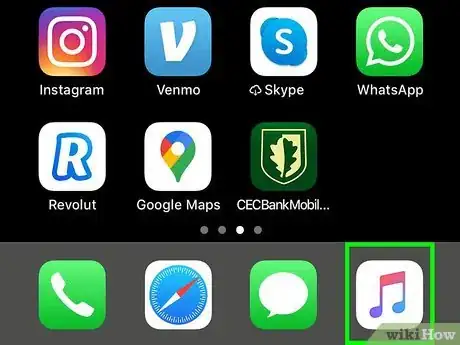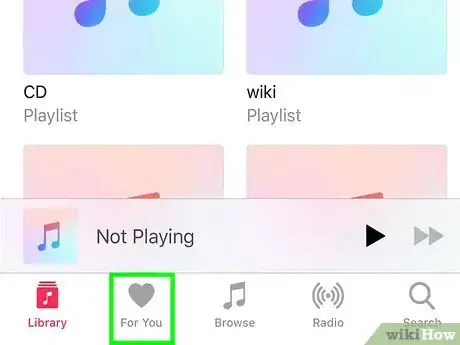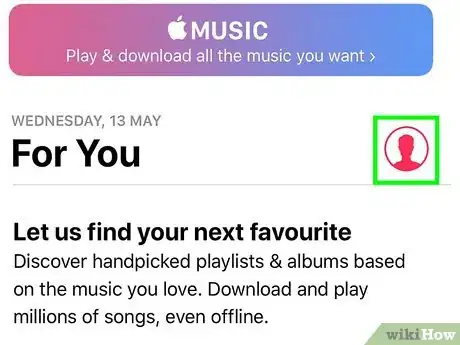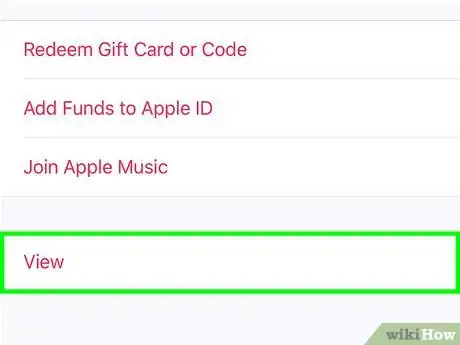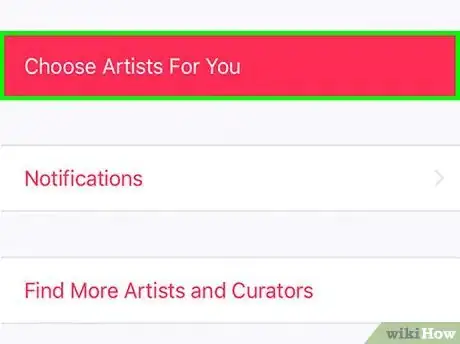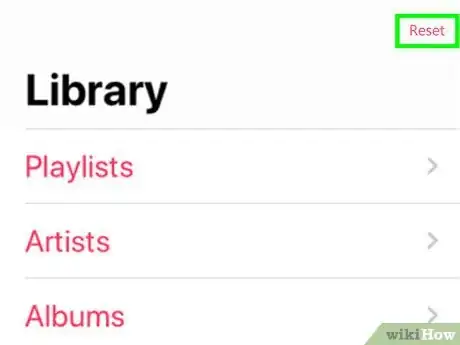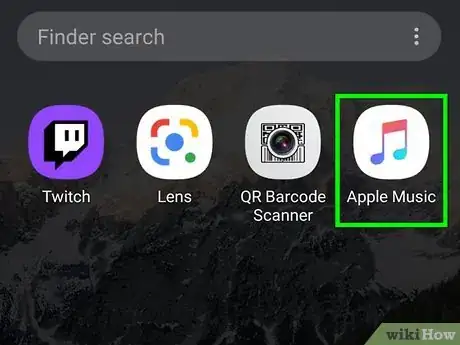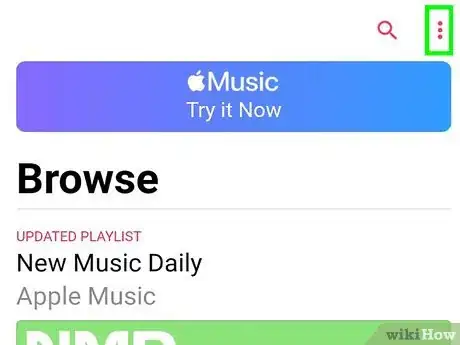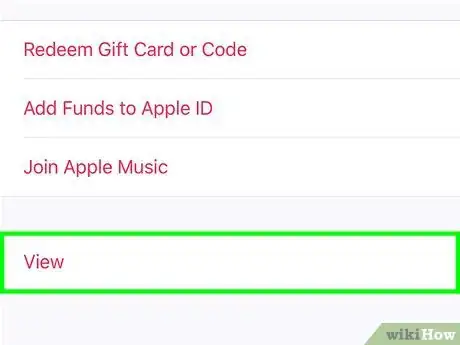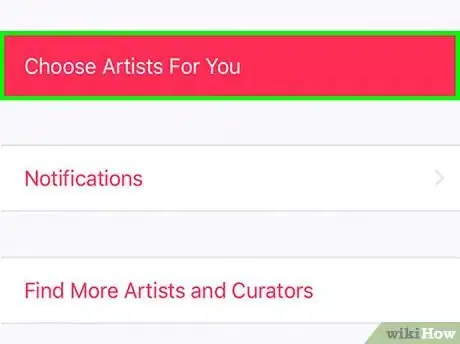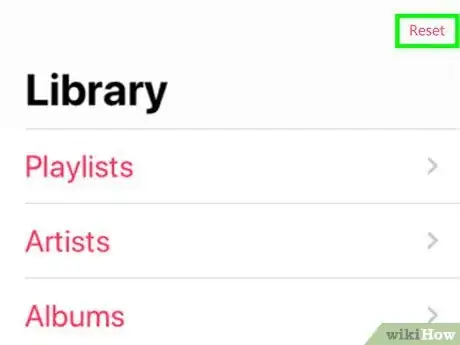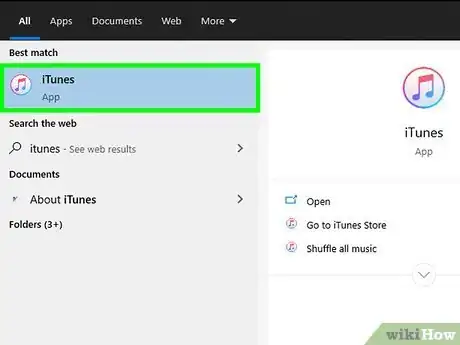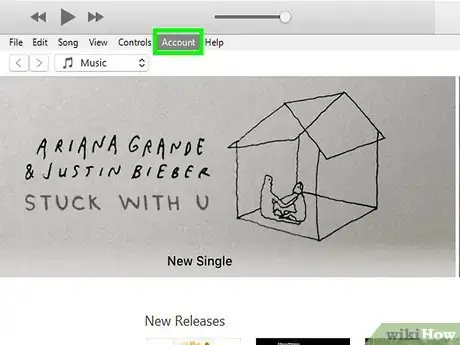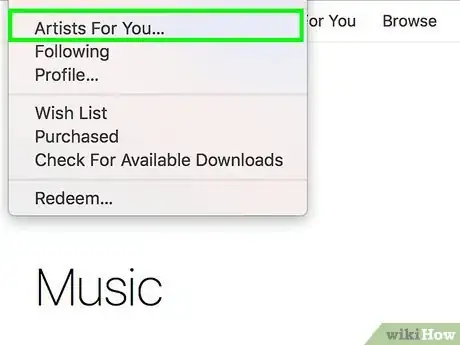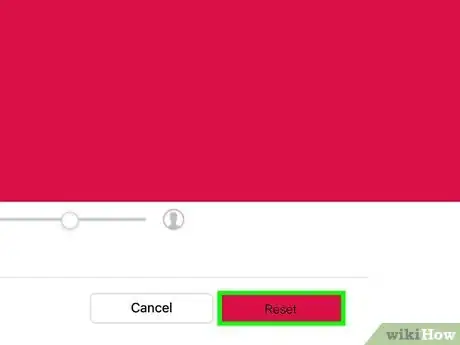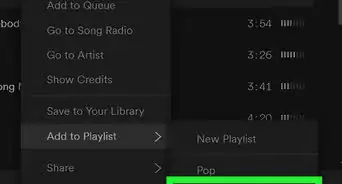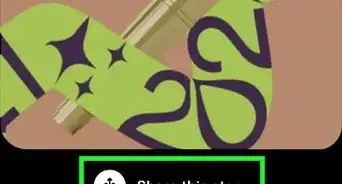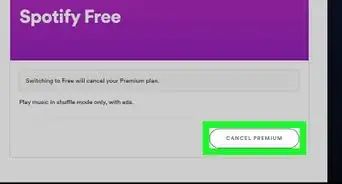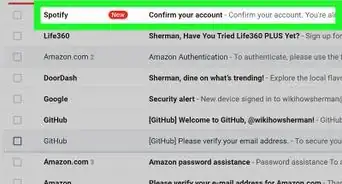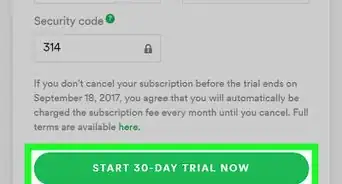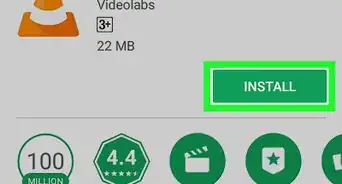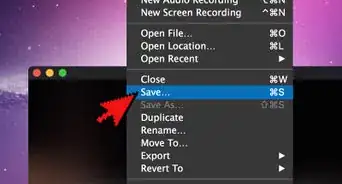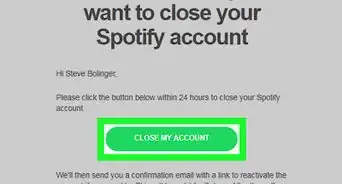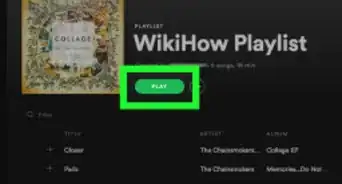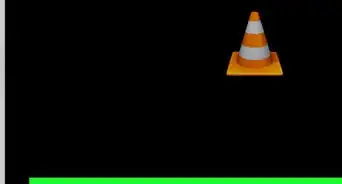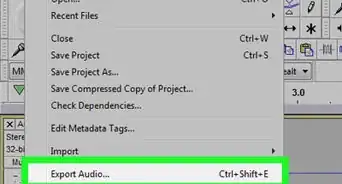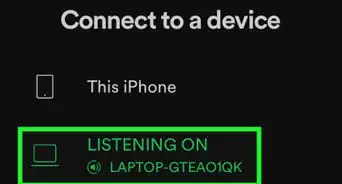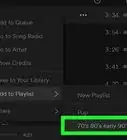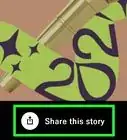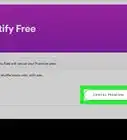Este artículo fue coescrito por Darlene Antonelli, MA. Darlene Antonelli es escritora y editora de tecnología para wikiHow. Darlene tiene experiencia dando cursos universitarios, escribiendo artículos relacionados con la tecnología y trabajando en el campo de la tecnología. Obtuvo una maestría en escritura en la Universidad de Rowan en 2012 y escribió su tesis sobre las comunidades en línea y las personalidades seleccionadas en dichas comunidades.
Este artículo ha sido visto 2631 veces.
Los algoritmos usados en Apple Music te ofrecerán grandes recomendaciones para escuchar y descubrir música nueva. Sin embargo, puedes haber superado esa fase o ese género musical. Este wikiHow te enseñará cómo restablecer Apple Music usando un iPhone o una iPad, un dispositivo Android, o una computadora.
Pasos
Método 1
Método 1 de 3:Usar un iPhone o una iPad
-
1Abre Apple Music. El icono de esta aplicación es similar a una nota musical dentro de un círculo y podrás encontrarlo en una de las pantallas de inicio.
-
2Toca el icono "Para ti" que es similar a un corazón. Lo encontrarás en el menú a lo largo de la parte inferior de la pantalla.
-
3Toca la imagen de perfil o la silueta de una persona en caso de que no hayas establecido una imagen de perfil. La encontrarás en la esquina superior derecha de la pantalla.
-
4Toca Ver cuenta. Probablemente deberás navegar hacia abajo por la página del perfil para encontrar esto.
-
5Toca Elegir artistas por ti. Suele ser la primera opción en la ventana emergente.
- Se te redirigirá a las burbujas de tus gustos musicales actuales.
-
6Toca Restablecer. Esto eliminará todos los géneros musicales actuales y empezará de cero desde el principio.
- También podrás tocar las burbujas para indicar tus preferencias en vez de restablecer todo. Toca una vez una burbuja para indicar que te gusta un género, tócala dos veces para hacer favorito ese género, y mantén presionada la burbuja para poder eliminarla por completo.[1]
- Cuando hayas cambiado las preferencias en los géneros, toca Siguiente y encontrarás burbujas que representen cada artista que se adapte a los géneros que te gustaban anteriormente. Toca una vez un artista para indicar que te gusta, tócalo dos vez para añadir el artista a los favoritos, y mantén presionada la burbuja del artista para poder eliminarlo por completo.
- También podrás tocar Más artistas para añadir más artistas y las burbujas volverán a llenarse de artistas de los géneros que te gusten. En caso de que tengas un artista concreto en mente, toca Añadir artista.
- Recuerda tocar Hecho en la esquina superior derecha de la ventana emergente para guardar los cambios.
Método 2
Método 2 de 3:Usar un dispositivo Android
-
1Abre Apple Music. El icono de esta aplicación es similar a una nota musical dentro de un círculo y podrás encontrarlo en una de las pantallas de inicio.
-
2Toca ⋮. Lo encontrarás en la esquina superior derecha de la pantalla.
-
3Toca Cuenta (en caso de que hayas iniciado sesión). Si no has iniciado sesión, verás la opción "Ajustes" y deberás tocarla para iniciar sesión y comenzar de nuevo.
-
4Toca Ver cuenta. Probablemente deberás navegar hacia abajo por la página del perfil para encontrar esto.
-
5Toca Elegir artistas por ti. Suele ser la primera opción en la ventana emergente.
- Se te dirigirá a las burbujas de tus gustos musicales actuales.
-
6Toca Restablecer. Esto eliminará todos los géneros musicales actuales y comenzarás desde cero.
- También podrás tocar las burbujas para indicar tus preferencias en vez de restablecer todo. Toca una vez una burbuja para indicar que te gusta un género, tócala dos veces para hacer favorito ese género, y mantén presionada la burbuja para poder eliminarla por completo.[2]
- Cuando hayas cambiado las preferencias en los géneros, toca Siguiente y encontrarás burbujas que representen cada artista que se adapte a los géneros que te gustaban anteriormente. Toca una vez un artista para indicar que te gusta, tócalo dos vez para añadir el artista a los favoritos, y mantén presionada la burbuja del artista para poder eliminarlo por completo.
- También podrás tocar Más artistas para añadir más artistas y las burbujas volverán a llenarse de artistas de los géneros que te gusten. En caso de que tengas un artista concreto en mente, toca Añadir artista.
- Recuerda tocar Hecho en la esquina superior derecha de la ventana emergente para guardar los cambios.
Método 3
Método 3 de 3:Usar una computadora
-
1Abre Apple Music o iTunes. Ya que macOS Catalina no cuenta con la característica de iTunes, deberás seguir estos pasos y cambiar las acciones de iTunes con acciones de Apple Music.
- El icono de este programa o esta aplicación es similar a dos notas musicales en un círculo y lo encontrarás en el menú de inicio, el Dock, o la carpeta de "Aplicaciones".
-
2Haz clic en Cuenta. Encontrarás esta opción en la barra de herramientas sobre el espacio de reproducción de música o a lo largo de la parte superior de la pantalla.
-
3Haz clic en Artistas para ti. Probablemente se te pedirá que inicies sesión en caso de que no lo hayas hecho ya.
-
4Haz clic en Restablecer o haz clic en los géneros listados para editar tus preferencias musicales.
- Si editas tus preferencias musicales, asegúrate de hacer clic en Hecho para guardar los cambios.